- Crear Factura de Compra
Para crear una Factura de Compra desde una Orden de Compra, selecciona ‘Crear Factura de Compra’ en el menú Operaciones de la Orden abierta. Luego para que la función tenga efecto, debes guardar primero todos los cambios hechos a la Orden de Compra (utiliza el botón [Guardar]. En algunos casos (los cuales se describen más adelante), el archivo Contacto del Proveedor, debe poseer una Cuenta Costos especificada en su solapa
'Cuentas'. Por lo general, deberás también haber creado con anticipación una Mercadería Recibida que esté
aprobada desde la Orden de Compra en cuestión. Las excepciones a esto se describen más adelante en esta página.
Cuando selecciones la función ‘Crear Factura de Compra’, se creará un nuevo archivo en el registro Facturas de Compra (módulo Compras) y se abrirá en una nueva ventana llamada ‘Factura de Compra: Ver’. Esto quiere decir que esta factura ha sido creada/guardada y está abierta para su enmienda y aprobación. La excepción a esto, sobreviene cuando tildas la casilla ‘Facturas de Costos Extra desde distintos Proveedores’ dentro de las Opciones de Órdenes de Compra (esta situación se describe más adelante en esta sección).
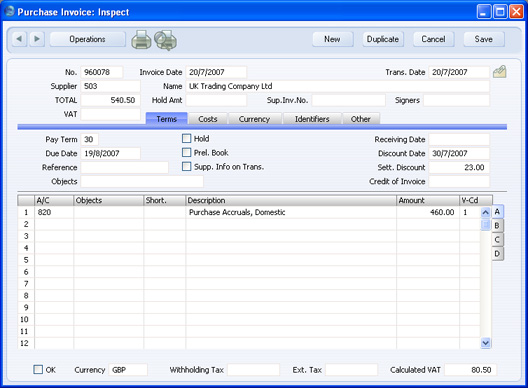
La Factura de Compra extrae su información de la Orden de Compra y por defecto asume que se facturará todos los Ítems (que no han sido facturados) provenientes de Mercaderías Recibidas
aprobadas que estén vinculadas a la Orden de Compra. La apariencia de la Factura de Compra estará determinada por el seteo de las alternativas ofrecidas en ‘Control Transferencia Ítems Orden de Compra’ dentro de las
Opciones Factura de Compra (módulo Compras). Estas alternativas operan de la siguiente manera:
- Consolidar Ítems a Cuenta de Costo Proveedor
- Los Ítems ordenados serán agrupados en una sola fila dentro de la Factura. Esto indicará que estos Ítems deben ser registrados a la misma Cuenta Costos (en función a la Cuenta Costo de la solapa 'Cuentas' en el archivo de Contacto). Si los Ítems de la Orden de Compra tienen Códigos IVA diferentes, entonces habrá una fila por separado para cada Código IVA (en la Factura). Los Objetos especificados en las filas de una Orden de Compra, no serán transferidos a la Factura.
- Consolidar por Ítems y Proyecto
- La Factura de Compra presentará una fila por separado para cada combinación Ítem/Proyecto/Objeto que ha sido recibida en la Orden de Compra. Las Cuentas de Costo serán las Cuentas de Compra Devengadas de los Grupos de Ítem a los que pertenecen los Ítems de la Orden (sujeto al uso de la casilla ‘Usar Grupos de Ítem p/Contabilidad Costos’ dentro de la opción Contabilidad de Costos en el módulo Stock); o sujeto al uso de la Cuenta especificada en la solapa 'Costo Compra' de la opción ‘Manejo de Cuentas de Stock’; o la Cuenta de Costo en la solapa 'Cuentas' del archivo de Contacto para el Proveedor. También se usarán las Cuentas apropiadas para la Zona del Proveedor. Los Objetos especificados en las Filas de la Orden, serán transferidos a las filas correspondientes en la Factura. En caso que hayas asignado un Proyecto a ciertas filas de la Orden de Compra (o si un Proyecto para toda la Orden), entonces los Objetos de ese Proyecto serán transferidos también a todas las filas pertinentes dentro de la Factura.
- Transferir cada línea por separado
- Activando este radio botón, cada Ítem ordenado tendrá su propia fila en la Factura. Las Cuentas de Costo corresponderán a la Cuenta de Compra Devengada en la pestaña B de la Orden de Compra, es decir las Cuentas de Compra Devengadas para los Grupos de Ítem a los que pertenecen los Ítems de la Orden (esto está sujeto al uso de la casilla ???Usar Grupos de Ítems p/Contabilidad Costos’ dentro de la opción Contabilidad de Costos en el módulo Stock); o la Cuenta especificada en la solapa ' Costo Compra' de la opción ‘Manejo de Cuentas de Stock’; o la Cuenta de Costo en la solapa 'Cuentas' del archivo Contacto del Proveedor. También se usarán las Cuentas apropiadas para la Zona del Proveedor. Los Objetos especificados en las filas de la Orden, serán transferidos a las filas correspondientes en la Factura. En caso que hayas asignado un Proyecto a ciertas filas de la Orden de Compra (o si has asignado un Proyecto para toda la Orden), entonces los Objetos de ese Proyecto serán transferidos también a todas las filas pertinentes en la Factura.
Si necesitas producir informes Intrastat, deberás utilizar la segunda o tercera alternativa (solo la tercera en caso de
crear Facturas de Compra desde Mercaderías Recibidas). El documento
Compras Intrastat lista todos los Ítems que han sido comprados desde Proveedores en otros países de Europa. Este documento extrae su información de los campos situados en la pestaña B de las Facturas de Compra subyacentes. Si estás usando la segunda o la tercera alternativa, estos campos contendrán la información necesaria en aquellas Facturas de Compra creadas desde Órdenes de Compra.
Usualmente, los MAILLINK(HW0106ITEM_Entering_Pricing_Card,Ítems de Stock) no serán facturados hasta que hayan sido recibidos (y estén incluidos en una Mercadería Recibida aprobada. Esto también se aplica a Ítems Simples y de Servicio cuando has activado el radio botón ‘Consolidar Ítems a Cuenta de Costo Proveedor’ (descrito anteriormente). Si no activas este botón, los Ítems Simples y de Servicio serán incluidos con su cantidad máxima dentro de la primera Factura creada desde la Orden de Compra (debe existir una Mercadería Recibida aprobada, pero ésta no debe incluir ninguno de los Ítems Simples o de Servicio que están en la Orden de Compra). Las tres excepciones a esto son:
- Cuando has tildado la casilla ‘Siempre usar toda la cant. Órdenes de Compra’ en las Opciones Factura de Compra. En este caso, cada Ítem (sea de Stock, Simple o de Servicio) será incluido en la Factura de Compra aunque no haya sido recibido. No habrá necesidad de crear ninguna Mercadería Recibida.
- Cuando hayas tildado la casilla ‘Facturar antes de Entregar’ (solapa 'Términos' de la Orden) o hayas tildado la casilla ‘Factura de Compra antes de Merc. Recibida’ en las Opciones de Stock. En estos casos, podrás crear una Factura de Compra para toda una Orden de Compra antes de crear un Mercadería Recibida.
- Cuando tildes la casilla ‘Recepción Automática Ítems Servicio y Simples’ en las Opciones de Stock, no se creará ninguna Mercadería Recibida para Ítems de Servicio Simples. Por tanto, estos Ítems podrán ser incluidos inmediatamente en Facturas de Compra. No habrá necesidad de crear ninguna Mercadería Recibida. Aquellos Ítems de Stock aún deberán ser recibidos, a menos que se aplique los descrito en el punto 1.
Si has tildado esta casilla (la casilla ‘Recepción Automática Ítems Servicio y Simples’) al momento de incluir un Ítem Simple o de Servicio, la Cantidad Recibida cambiará en función a la Cantidad de Orden tan pronto guardes la Orden de Compra. Por tanto, nunca se incluirá Ítems Simples o de Servicio en Mercaderías Recibidas creadas desde la Orden de Compra en cuestión. Esto también significa que no podrás reducir la Cantidad de Orden para tales Ítems una vez ésta se haya guardado. Esta opción está diseñada para emplearse por ejemplo, para Órdenes de Compra que contienen Ítems referentes a Trabajo o Capacitación en donde casi nunca se requiere una Mercadería Recibida.
Puedes cambiar el Monto de una o más filas en la Factura según sea correcto. También puedes agregar otras filas.
Existen dos casillas en la opción Manejo de Cuentas de Compras: ‘Actualizar Mon. Base cuando se factura’ y ‘Actualizar Mon. Extranjera cuando se Fac.’, las cuales controlan las Monedas Base y los Tipos de Cambio de la solapa 'Moneda' en la Factura. Si no tildas ninguna de estas casillas, los tipos de cambio serán copiados desde la Orden. Pero si has tildado una de estas casillas, se empleará la Moneda y el Tipo de Cambio más reciente en relación a la Factura de Compra. En este último caso, los precios en Moneda de la Factura, no serán modificados. Esto significa que todavía estará en vigencia el precio acordado aunque el valor de la Factura (en Moneda local y por tanto en el Asiento) sea diferente al valor de la Orden.
Cuando hayas verificado que la Factura de Compra está correcta, haz clic en la casilla OK y guárdala. Esto indicará que la Factura de Compra ha sido aprobada. A partir de ahí, se crearán todos los Asientos correspondientes en el Mayor (sujeto a definirlo así en la opción Sub Sistemas del módulo Contabilidad y en la opción Nros. de Serie – Facturas de Compra del módulo Compras) y consecuentemente no podrás modificar la Factura.
Por favor, haz clic aquí para una descripción más detallada de esta pantalla; incluyendo información más puntual sobre la aprobación de Facturas y Asientos.
Para cerrar la ventana y volver a la Orden de Compra, haz clic en la casilla cerrar. Habrá la alternativa de guardar los cambios. La columna ‘Facturado’ de la Orden (visible en la pestaña C) será actualizada automáticamente (primero deberás cerrar la Orden y reabrirla para ver esto). Si has tildado la casilla ‘Consolidar Ítems a Cuenta de Costo Proveedor’, la columna ‘Facturado’ no será actualizada hasta que la Factura de Compra sea aprobada; por tanto deberás tener cuidado al retornar a la Orden de compra queriendo crear una segunda Factura antes de aprobar la primera.
La Orden de Compra y la Factura permanecerán conectadas a través de la funcionalidad de Adjuntos. Esto te permitirá abrir la Orden rápidamente cuando estés revisando la Factura; o viceversa. Cuando estés revisando la Factura o la Orden, haz clic en el icono del paperclic para abrir una lista de archivos adjuntos. Luego haz doble clic sobre el archivo que desees
Si la función descrita en esta página no crea una Factura de Compra, las causas probables son:
- Que el Proveedor ha sido marcado como Cerrado.
- Que haz tildado la casilla ‘Consolidar Ítems a Cuenta de Costo Proveedor’ o ‘Consolidar por Ítems y Proyecto’ (Opciones Factura de Compra) pero el Proveedor no posee una Cuenta de Costo especificada.
- Que no hay ningún Ítem esperando facturación en la Orden de Compra.
- Que el usuario no posee acceso para crear Facturas de Compra desde Órdenes de Compra. Esto se controla usando los Grupos de Acceso negando acceso a la acción ‘Crear Factura de Compras desde Orden de Compras’.
- Que no existe un archivo válido en la opción Nros. de Serie – Facturas de Compra (módulo Compras). Esto podría ser una falla de la misma opción o porque el Nro. por defecto de la Factura de Compra, no corresponde a un Número de Serie Válido según lo indicado en la solapa 'Nros. Serie' del usuario; o según la opción Nros. de Serie por Defecto (módulo Sistema). Este problema usualmente sobreviene al comienzo de un nuevo año. Si realizas un cambio en la solapa 'Nros. de Serie' del archivo Persona, deberás salir de HansaWorld Enterprise y reiniciar para que estos cambios tengan efecto.
Si has tildado la casilla ‘Facturas de Costos Extra desde distintos Proveedores’ (
Opciones de Órdenes de Compra), no se creará la Factura de Compra inmediatamente después de seleccionar la función, sino que aparecerá la siguiente ventana:
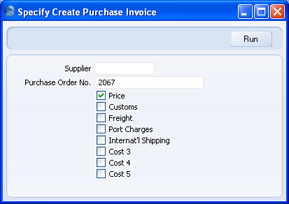
Procede a realizar las siguientes acciones (dependiendo de lo que se ha incluido en la Orden de Compra):
- Si la Factura de Compra incluye Ítems provenientes de la Orden de Compra, entonces deja el campo ‘Proveedor’ vacío (el Proveedor será extraído de la Orden de Compra). Si la Factura incluye cualquiera de los Costos Extra, entonces no retires el tilde de la casilla ‘Precio’ y además tilda otras casillas apropiadamente. Luego haz clic en el botón [Ejecutar].
- Si la Factura de Compra no incluye Ítems provenientes de la Orden de Compra (cuando sea solo en función a uno o más de los Costos Extra), entonces especifica el Proveedor usando ‘Pegado Especial’ y tilda las casillas apropiadamente; debes retirar el tilde de la casilla ‘Precio’ y luego pulsar el botón [Ejecutar].
Cuando pulses el botón [Ejecutar], se creará una Factura de Compra según lo descrito más atrás en esta sección. Las Cuentas de Flete, Aduanas y Costos Extra serán las Cuentas de Provisión especificadas en la opción
Manejo de Cuentas de Stock. Los Códigos IVA que determinan el modo de calcular los Costos Extra, serán extraídos desde la solapa
'IVA' en la opción ???Manejo de Cuentas de Compra’.
Ya que posiblemente recibas Facturas separadas para los Ítems y los Costos Extra, podrás retornar a la Orden de Compra para crear distintas Facturas ilimitadamente. Sin embargo, no podrás crear más de una sola Factura para el o los Ítems.
